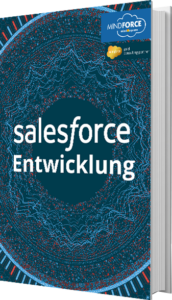Salesforce Lightning Caching-Probleme beheben

Salesforce Lightning Caching-Probleme treten oft auf, lassen sich aber leicht vermeiden. In diesem Blog-Artikel möchte ich Ihnen zeigen, wie Sie dieses Problem schnell beheben können.
Welche Probleme können beim Salesforce Lightning Caching auftreten?
Salesforce verwendet per Default für Lightning Umgebungen und Lightning Components einen sehr ausgeprägten Caching-Mechanismus. Dieser hat das Ziel, die Leistung und Performance von Lightning Anwendungen zu optimieren, indem möglichst viele Daten im Cache des Browsers abgelegt werden und somit seltener neu geladen werden müssen.
Dies funktioniert in der Regel problemlos, sodass die Lightning Experience auch wirklich zu einer einmaligen User Experience wird. In einigen Fällen funktioniert dieser Salesforce Lightning Caching-Mechanismus allerdings nicht einwandfrei und kann zu folgenden Problemen führen:
- Daten, welche aktualisiert wurden, werden nicht als aktualisiert angezeigt
- Bei Community Pages funktioniert die Umleitung auf andere Community Pages nicht mehr korrekt
- Der Nutzer muss häufig mit der F5-Taste seine Seite aktualisieren, um aktuelle Ergebnisse anzuzeigen
- Anhänge oder Related Records, welche automatisch erstellt werden (z.B. bei Quotes), werden nicht korrekt dargestellt
Wir haben dieses Problem zum Teil häufig bei automatisieren Wechsel von Record Types festgestellt. Wenn der Wechsel eines Record Types auch mit einem Wechsel des Page Layouts verbunden ist, tritt häufig das Problem auf, dass dieser Wechsel der Ansicht auf das Objekt „verschluckt“ wird und der Nutzer die ganze Seite neu laden muss, um das entsprechende Ergebnis zu erhalten.
Kleines Häkchen, große Wirkung
Der Salesforce Lightning Caching-Mechanismus übertreibt an einigen Stellen und speichert Daten, welche besser nicht gesichert werden sollten. Mit einem kleinen Häkchen kann man diesen Mechanismus jedoch zum Glück etwas entschärfen.
Dies birgt den Nachteil, dass die Performance unter Lightning Components eventuell geringfügig leidet. Spürbar war das für unsere Nutzer bisher allerdings nicht. Um diese Option zu bearbeiten ist folgendes zu tun:
- Gehen Sie auf Setup – Security Controls – Session Settings
- Entfernen Sie Häkchen bei “Enable secure and persistent browser caching to improve performance”
Dieses kleine, gut versteckte Häkchen, hat dafür gesorgt, dass in Salesforce Lightning Umgebungen oder Salesforce Communities, welche auf Lightning Templates (wie Napili) basieren, 90% der aufgetretenen Caching-Probleme und des „verrückten“ Verhaltens aufgelöst werden konnten.
Eine spürbare Verschlechterung der Performance ist uns dabei nicht aufgefallen.